תקן את תקלת מצב הכוח של מנהל ההתקן ב-Windows 10
Miscellanea / / November 28, 2021
תקן את תקלת מצב הכוח של מנהל ההתקן ב-Windows 10: שגיאת תקלת מצב כוח של מנהל התקן (0x0000009F) לרוב מתרחשים עקב מנהלי התקנים מיושנים או לא תואמים להתקני החומרה של המחשב האישי שלך. כשל במצב כוח הנהג היא שגיאה שמוצגת ב מסך המוות הכחול (BSOD), מה שלא אומר שאי אפשר לתקן את המחשב שלך, זה רק אומר שהמחשב נתקל במשהו שהוא לא ידע מה לעשות.

והבעיה הגדולה ביותר שאתה נתקל בה היא שאתה לא יכול להיכנס ל-Windows, כי בכל פעם שאתה מפעיל מחדש את המחשב שלך יוצג לך שגיאת תקלת מצב כוח הנהג (שגיאת DRIVER_POWER_STATE_FAILURE), מכאן שאתה תקוע בלופ אינסופי. עם זאת, שגיאה זו ניתנת לתיקון לחלוטין אם תעקבו אחר מאמר זה כפי שמוצג להלן.
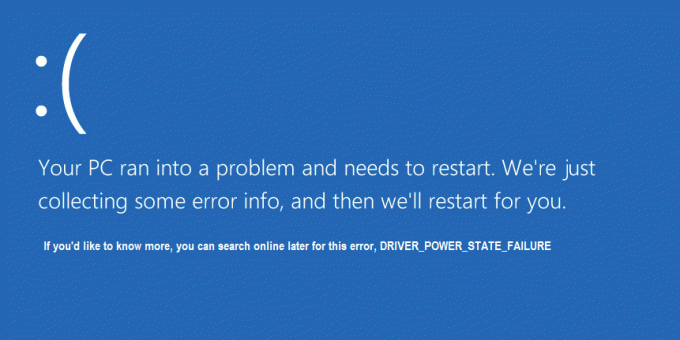
הערה: רוב המשתמשים שנתקלים בבעיה זו הכניסו את המחשב למצב שינה וכאשר הם מנסים להעיר את המחשב האישי שלהם הם נתקלים בשגיאה זו.
מנהל ההתקן הנפוץ ביותר שגורם לשגיאה זו הוא תוכנות אנטי-וירוס, אז נסה להשבית אותם ונסה לאתחל את Windows שלך. עדכן תמיד את ה-BIOS שלך!
תוכן
- תקן את תקלת מצב הכוח של מנהל ההתקן ב-Windows 10
- שיטה 1: הסר את התקנת מנהל התקן בעייתי
- שיטה 2: בדוק את קובץ Windows Minidump
- שיטה 3: הפעל בדיקת קבצי מערכת (SFC)
- שיטה 4: שחזר את המחשב לזמן מוקדם יותר
תקן את תקלת מצב הכוח של מנהל ההתקן ב-Windows 10
לפני שנמשיך הלאה, בואו נדון כיצד להפעיל את תפריט האתחול המתקדם מדור קודם כך שתוכל להיכנס בקלות למצב בטוח:
1. הפעל מחדש את Windows 10 שלך.
2. עם הפעלה מחדש של המערכת היכנס להגדרת ה-BIOS והגדר את המחשב שלך לאתחל מתקליטור/DVD.
3.הכנס את תקליטור ההתקנה הניתן לאתחול של Windows 10 והפעל מחדש את המחשב.
4. כאשר תתבקש ללחוץ על מקש כלשהו כדי לאתחל מתקליטור או DVD, הקש על מקש כלשהו כדי להמשיך.
5. בחר שלך העדפות שפה, ולחץ על הבא. לחץ על תיקון המחשב שלך בפינה השמאלית התחתונה.

6.במסך בחירת אפשרות, לחץ פתרון בעיות.

7. במסך פתרון בעיות, לחץ אפשרות מתקדמת.

8. במסך אפשרויות מתקדמות, לחץ שורת פקודה.

9. כאשר שורת הפקודה (CMD) נפתחת הקלד ג: והקש אנטר.
10. כעת הקלד את הפקודה הבאה:
BCDEDIT /SET {DEFAULT} BOOTMENUPOLICY LEGACY.
11.ולחץ על אנטר ל אפשר תפריט אתחול מתקדם מדור קודם.

12. סגור את שורת הפקודה ובחזרה במסך בחר אפשרות, לחץ על המשך כדי להפעיל מחדש את Windows 10.
13. לבסוף, אל תשכח להוציא את ה-DVD שלך להתקנה של Windows 10, כדי לאתחל לתוך מצב בטוח.
שיטה 1: הסר את התקנת מנהל התקן בעייתי
1. כשהמחשב מופעל מחדש, הקש F8 כדי להציג את אפשרויות אתחול מתקדמות ובחר מצב בטוח.
2. הקש על Enter כדי להפעיל את Windows 10 במצב בטוח.

3. הקש על מקש Windows + R והקלד "devmgmt.msc" ואז הקש אנטר כדי לפתוח את מנהל ההתקנים.

4. כעת בתוך מנהל ההתקנים, עליך לראות את מנהל ההתקן הבעייתי (יש לו א סימן צהוב ליד זה).
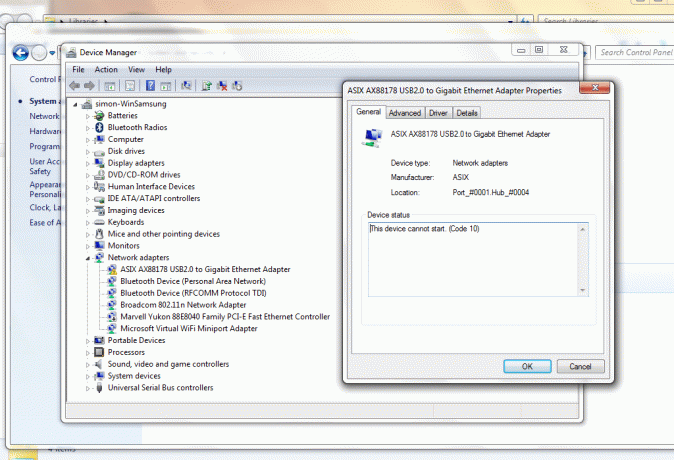
כמו כן, ראה תקן המכשיר הזה לא יכול להפעיל (קוד 10)
5. לאחר זיהוי מנהל ההתקן הבעייתי, לחץ לחיצה ימנית ובחר הסר את ההתקנה.
6.כאשר תתבקש אישור, לחץ בסדר.
7. לאחר הסרת מנהל ההתקן הפעל מחדש את Windows 10 כרגיל.
שיטה 2: בדוק את קובץ Windows Minidump
1. תחילה נוודא ש-minidumps מופעלים.
2. הקש על מקש Windows + R והקלד "sysdm.cpl" ואז הקש אנטר.

3. עבור ללשונית מתקדם ולחץ על כפתור ההגדרות ב- הפעלה ושחזור.

4. ודא כי הפעל מחדש באופן אוטומטי תחת כשל מערכת אינו מסומן.
5. תחת ה כתוב מידע על ניפוי באגים כותרת, בחר dump זיכרון קטן (256 קילובייט) בתיבה הנפתחת.
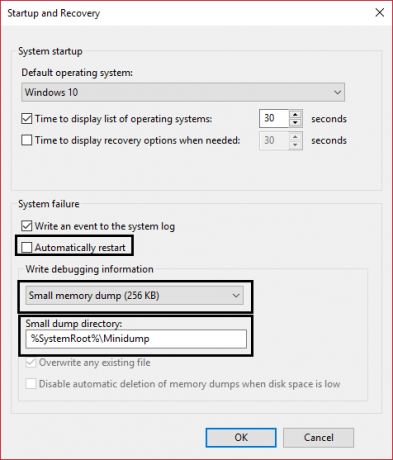
6. ודא כי ספריית אשפה קטנה רשום בתור %systemroot%\Minidump.
7. לחץ על אישור והפעל מחדש את המחשב כדי להחיל את השינויים.
8. כעת התקן את התוכנית הנקראת מי קרס.
9.רוץ מי קרס ולחץ על ניתוח.
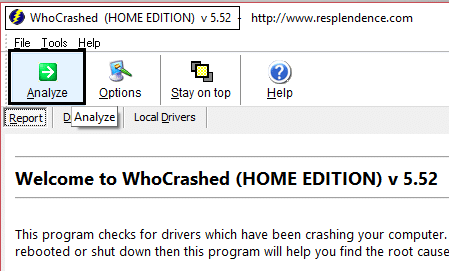
10..גלול למטה כדי לראות את הדוח ולבדוק את הדרייבר הבעייתי.
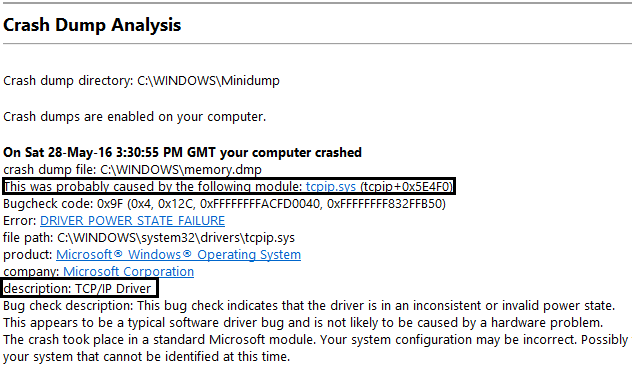
11. לבסוף, עדכן את מנהל ההתקן ואתחל מחדש כדי להחיל את השינויים שלך.
12. כעת לחץ מקש Windows + R והקלד "msinfo32" ואז הקש אנטר.

13. ב סיכום מערכת ודא שכל הדרייברים שלך מעודכנים.
14. ודא שלך BIOS הוא גם מעודכן, אחרת עדכן אותו.
15. בחר סביבת תוכנה ולאחר מכן לחץ על הפעלת משימות.

16. שוב ודא שהדרייברים עודכנו, כלומר לאף מנהלי התקנים אין קובץ עם תאריך אחורה לשנתיים.
17. הפעל מחדש את המחשב שלך וזה יעשה זאת תקן את תקלת מצב הכוח של מנהל ההתקן ב-Windows 10 אבל אם לא אז תמשיך.
שיטה 3: הפעל בדיקת קבצי מערכת (SFC)
1. במצב בטוח, לחץ לחיצה ימנית על התחל ובחר שורת פקודה (אדמין) כדי לפתוח את cmd.
2. הקלד את הפקודה הבאה ב-cmd: /scannow

3. תן לבדיקת קבצי המערכת לפעול, בדרך כלל, זה לוקח 5 עד 15 דקות.
הערה: לפעמים אתה צריך להפעיל את פקודת SFC 3-4 פעמים כדי לתקן את הבעיה.
4. לאחר סיום התהליך ותקבל את ההודעה הבאה:
Windows Resource Protection מצא קבצים פגומים ותיקן אותם בהצלחה. פרטים כלולים ב-CBS.Log %WinDir%\Logs\CBS\CBS.log.
5. פשוט הפעל מחדש את המחשב וראה אם הבעיה נפתרה או לא.
6. אם אתה מקבל את ההודעה הבאה:
Windows Resource Protection מצא קבצים פגומים אך לא הצליח לתקן חלק מהם. פרטים כלולים ב-CBS.Log %WinDir%\Logs\CBS\CBS.log.
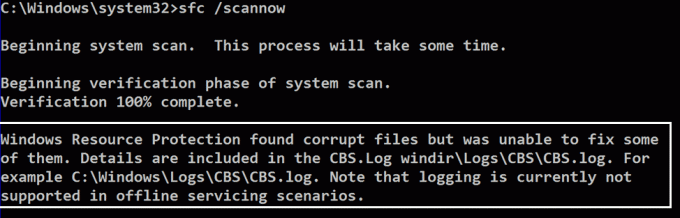
7. לאחר מכן אתה צריך לתקן קבצים פגומים באופן ידני, כדי לעשות זאת תראה את הפרטים הראשונים של תהליך SFC.
8. בשורת הפקודה, הקלד את הפקודה הבאה ולאחר מכן הקש ENTER:
findstr /c:"[SR]" %windir%\Logs\CBS\CBS.log >"%userprofile%\Desktop\sfcdetails.txt"

9. פתח את Sfcdetails.txt קובץ משולחן העבודה שלך.
10. הקובץ Sfcdetails.txt משתמש בפורמט הבא: פרטי תאריך/שעה SFC
11. קובץ היומן לדוגמה הבא מכיל ערך עבור קובץ שלא ניתן לתקן:
2014-02-17 02:40:22, CSI 000001aa [SR] לא ניתן לתקן קובץ חבר [l: 22{11}]"autochk.exe" של Microsoft-Windows-Autochk, גרסה = 6.1.7600.16385, pA = PROCESSOR_ARCHITECTURE_INTEL (0), תרבות ניטראלית, VersionScope = 1 nonSxS, PublicKeyToken. = {l: 8 b: 31bf3856ad364e35}, סוג ניטראלי, TypeName ניטרלי, PublicKey ניטרלי בחנות, אי התאמה של hash
12. כעת הקלד את הפקודה הבאה ב-cmd:
DISM.exe /Online /Cleanup-image /Scanhealth && DISM.exe /Online /Cleanup-image /Restorehealth.

פעולה זו תפעיל פקודות שחזור של DSIM (Deployment Image Servicing and Management) ותתקן שגיאות SFC.
13. לאחר הפעלת DISM מומלץ להפעיל מחדש את SFC /scannow כדי לוודא שכל הבעיות תוקנו.
14.אם מסיבה כלשהי פקודת DISM לא עובדת נסה זאת כלי SFCFix.
15. הפעל מחדש את המחשב שלך ובדוק אם אתה מסוגל תקן את תקלת מצב הכוח של מנהל ההתקן ב-Windows 10.
שיטה 4: שחזר את המחשב לזמן מוקדם יותר
1. הקש על מקש Windows + R והקלד"sysdm.cpl" ואז הקש אנטר.

2. בחר הגנת מערכת לשונית ובחר שחזור מערכת.

3. לחץ על הבא ובחר את הרצוי נקודת שחזור מערכת.

4. בצע את ההוראות על המסך כדי להשלים את שחזור המערכת.
5. לאחר אתחול מחדש, אתה חייב לתקן את כשל במצב כוח הנהג.
מומלץ עבורך:
- סמלי מערכת אינם מופיעים בעת הפעלת Windows 10
- תקן את עוזר השדרוג של Windows 10 שנתקע ב-99%
- תקן חריגה של שרשור המערכת שלא טופלה שגיאת Windows 10
- כיצד לתקן תיקון אוטומטי לא הצליח לתקן את המחשב שלך
זהו זה יש לך בהצלחה תקן את תקלת מצב הכוח של מנהל ההתקן ב-Windows 10 אם עדיין יש לך שאלה בנוגע לפוסט הזה, אל תהסס לשאול אותם בתגובות.



